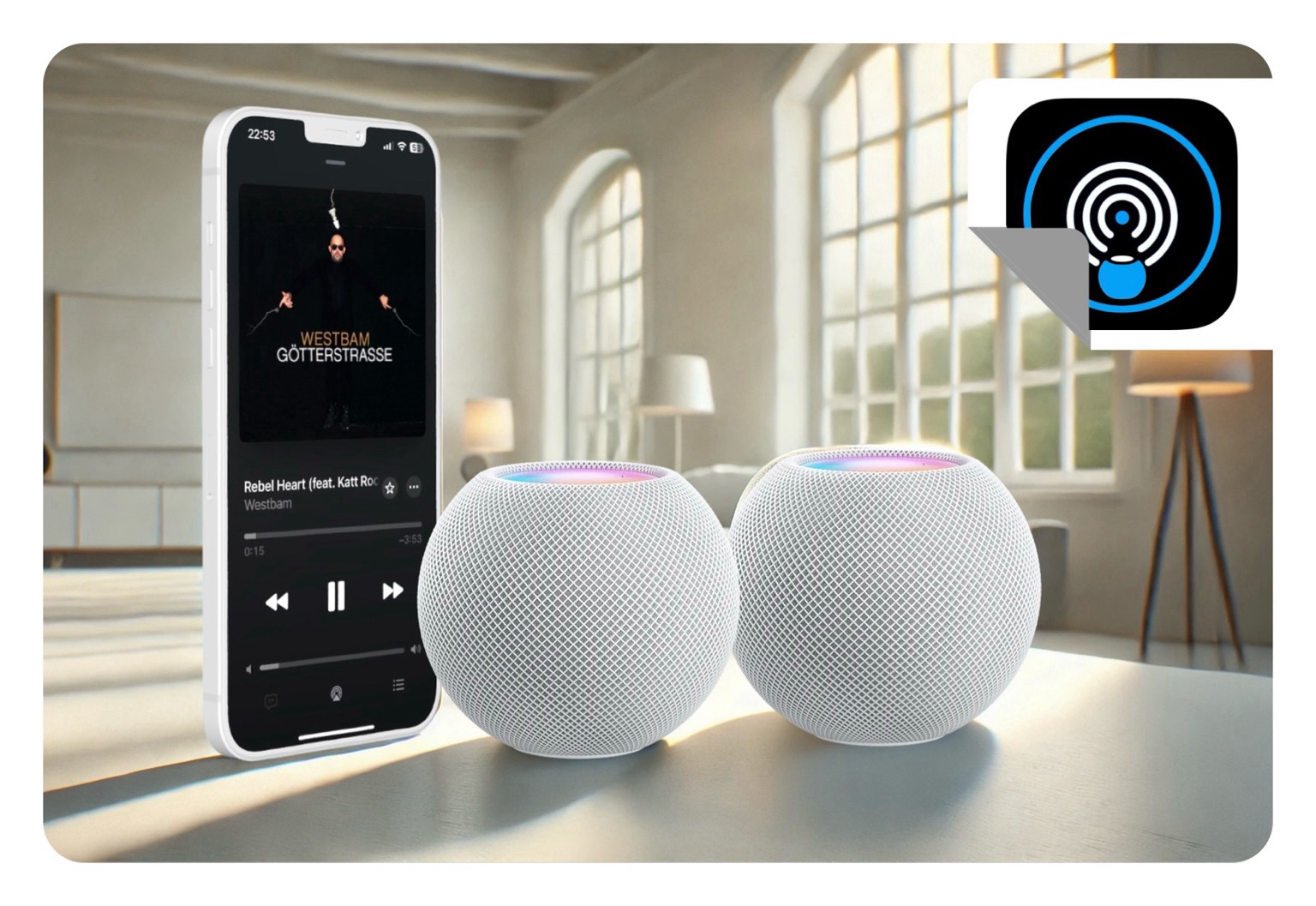
Seit der einstigen Einführung von iOS 15.4 im März 2022 und der damit verbundenen Aktualisierung der Apples hauseigenen Kurzbefehle-App können Bluetooth oder AirPlay-Lautsprecher wie bspw. der HomePod mini oder eine tragbare JBL-Flip mit der Funktion „Wiedergabeziel festlegen“ (engl.: Set Playback Destination) erstellt werden. Dieser Kurzbefehl ermöglicht so die gleichzeitige Wiedergabe auf mehreren Lautsprechern oder ggf. den schnellen Wechsel zwischen unterschiedlichen Lautsprechern. Dieser kann besonders dann nützlich sein, wenn man sich nicht erst durch das Kontrollzentrum oder der Apple Music App Navigieren möchte. So vereinfacht dieser Kurzbefehl die Verwaltung mehrerer Lautsprecher in den heimischen vier Wänden, im Büro oder mit den AirPods beim Abspielen von Podcasts oder Musik erheblich.
Läuft auf deinem – aktuell in der Hand befindlichen – iPhone bereits Musik und ist der Kurzbefehl bereits einmal eingerichtet worden, spart man sich das lästige Hin- und Herklicken in der Musik-App oder im Kontrollzentrum und kann – nach dem Erstellen des Kurzbefehls – im Ausklappmenü sehr schnell und einfach seine manuelle Auswahl für einzelne oder gruppierte Bluetooth oder AirPlay-Wiedergabegeräte wie bspw. dem HomePod-Lautsprechern, MacBook, Apple TV oder AirPods treffen.
Erstelle deinen eigenen Kurzbefehl Schritt für Schritt:
Dieser Kurzbefehl nutzt die Funktionalität, alle möglichen Optionen deiner Kopfhörer/Lautsprecher (diese müssen alle eingeschaltet sein) in einer Menüstruktur zu platzieren, sogar in der von dir bevorzugten Reihenfolge und mit Synonymen. So kannst du bspw. einen Menüpunkt erstellen, in dem zwei Geräte eine Lautsprechergruppe bilden (wie es auch im Kontrollzentrum zu sehen ist) und der Ton kommt dann aus beiden Geräten heraus. Bitte beachtet: Das dies kein Stereopaar erzeugt, sondern für Lautsprecher in mehreren Räumen gedacht ist.
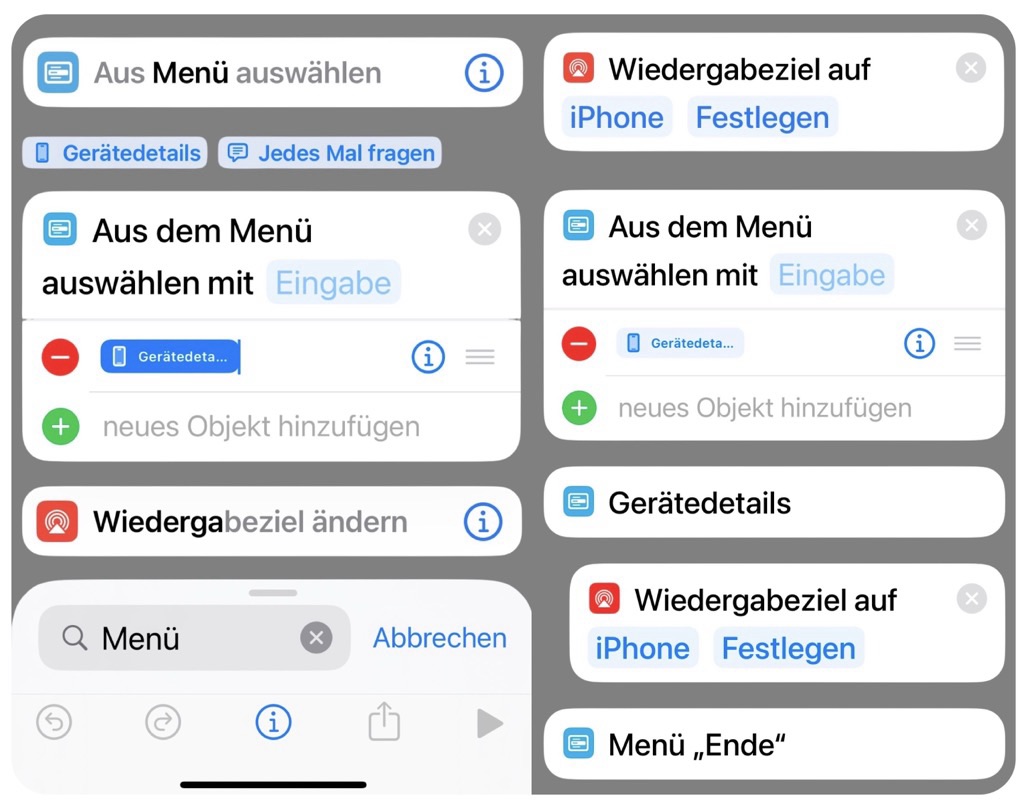
➊ Öffne die Kurzbefehle-App.
➋ Klicke oben rechts auf das „+“ Symbol.
➌ Tippe in das „Suchfeld“ unten den Begriff „Menü“ ein und wähle die Option „Aus Menü auswählen“ aus.
➍ Klicke in das Feld mit dem Wort „Eins“ und markiere dies per Doppelklick.
➎ Wähle direkt über der Tastatur den Vorschlag „Gerätedetails“ (Wische dafür den Schriftzug „Variable auswählen nach links weg).
➏ Klicke in das Feld mit dem Wort „Zwei“ und markiere dies per Doppelklick und benenne diesen in deinem Wunschtext um, diese Menüpunkte können je nach Gerätepark beliebigen erweitert werden.
➐ Tippe erneut in das „Suchfeld“ unten, füge den Begriff „Wiedergabeziel“ ein und wähle die Option „Wiedergabeziel ändern“ hinzu.
➑ Halte den neuen Befehl per Finger fest und verschiebe diesen direkt unter dem „Menüpunkt → Gerätedetails“.
➒ Bei dem Befehl „Wiedergabeziel ändern“ kann man zwei Werte festlegen: Wert 1 = Das Zielgerät und Wert 2 = Der Zustand. Belasse beim Menüpunkt „Gerätedetails“ dein „iPhone“ (Für Kopfhörer & Lautsprecher: Beachtet dabei, dass alle Geräte eingeschaltet sein müssen, die Ihr einbinden möchtet) und wählt beim zweiten Wert die Option „Festlegen“.
➓ Nun wiederholt sich das Procedere mit dem Befehl „Wiedergabeziel ändern“ für jeden einzelnen Menüpunkt. Hier kann bei Bedarf der Befehl auch mehrfach unter einem Menüpunkt platziert werden, um eine Lautsprechergruppe zu erstellen.
Lade dir den Kurzbefehl bequem herunter:
Nach dem Download muss der Kurzbefehl „Speaker Tune“ nur noch an das eigene Setup angepasst werden. Der Kurzbefehl erfasst in erster Linie alle möglichen Lautsprecher sowie AirPods in der eigenen Bluetooth- sowie WiFi-Umgebung.
Im ersten Untermenü „Lautsprecher verwalten“ können Lautsprecher zu einem Gruppen-Setup hinzugefügt oder aus einer Gruppe entfernt werden.
Im zweiten Untermenü „Weitere Optionen“ hat man die Möglichkeit, das Album-Cover der aktuellen Wiedergabe automatisch in seiner Fotos-App zu speichern sowie das Kurzbefehl-Icon ebenfalls in der Fotos-App abzuspeichern, um den Kurzbefehl ansprechend auf dem Home-Bildschirm zu platzieren. Des Weiteren bietet der Kurzbefehl die Möglichkeit, einen Link zum aktuell abgespielten Apple Music Song per Song.Link (*1) über das “Teilen-Menü” über bspw. WhatsApp zu teilen. Die Plattform
*1) Song.Link ermöglicht das Teilen von Musik von verschiedenen Streaming-Diensten wie bspw. Spotify oder Apple Music auf einer zentralen Seite. Nutzer erstellen einen Link, der alle Plattformen enthält, und teilen ihn, damit jeder den Song auf seinem bevorzugten Streaming-Dienst hören kann.
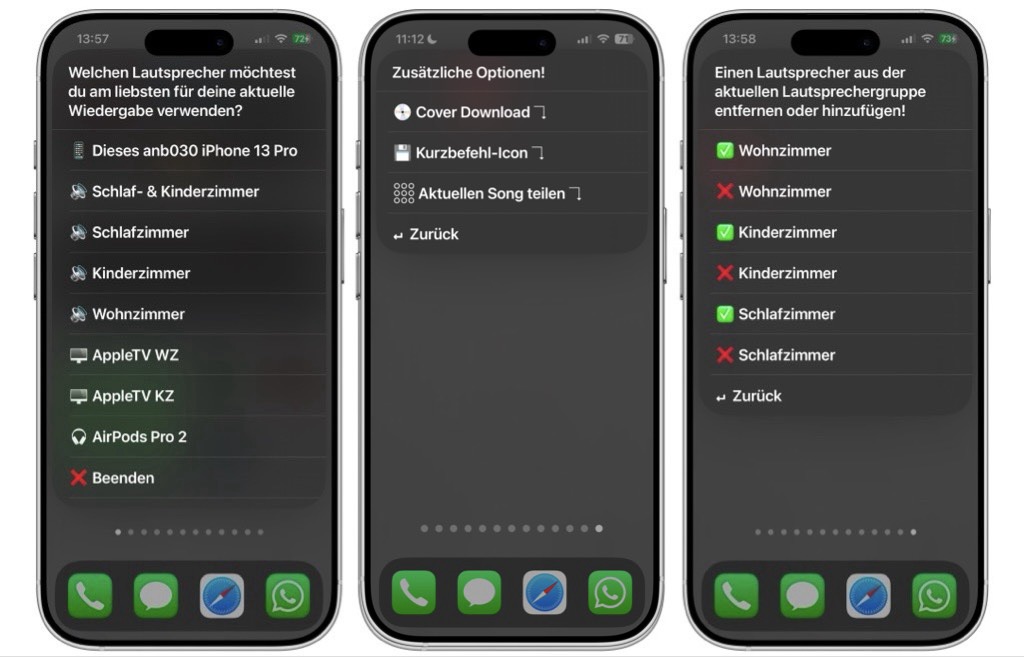
Ich bin ein „Ein-Personen-Betrieb“, arbeite hauptberuflich im Gesundheitswesen und betreibe diese Seite als Hobbyprojekt in meiner Freizeit. Wenn Ihnen meine Arbeit gefällt (die Beiträge, die Hintergrundbilder, mein allgemeines Auftreten … einfach alles), so dürfen Sie gerne in Erwägung ziehen, mir eine kleine Spende für zum Beispiel einen Café ☕️ per PayPal.com zukommen zu lassen! Ihre Beteiligung ist unglaublich wertvoll und trägt viel zur Unterstützung und Erhalt dieser werbefreien Seite bei!

 … auf Flickr
… auf Flickr … auf Instagram
… auf Instagram … auf Mastodon
… auf Mastodon … auf Threads
… auf Threads … beim WhatsApp Kanal
… beim WhatsApp Kanal … mit RSS
… mit RSS